Bạn có phải là một game thủ đam mê nhưng lại phiền lòng vì tiếng ồn của chiếc PC chơi game cấu hình khủng? Máy tính của bạn có thể mạnh mẽ nhưng cũng thường đi kèm với những tiếng quạt tản nhiệt ầm ĩ, khiến trải nghiệm giải trí trên màn hình lớn của phòng khách trở nên kém trọn vẹn. Đã đến lúc bạn khám phá một giải pháp tuyệt vời: stream game PC lên Raspberry Pi! Với sự kết hợp của phần mềm nguồn mở Sunshine và Moonlight, bạn có thể biến chiếc Raspberry Pi nhỏ gọn, yên tĩnh của mình thành một trung tâm giải trí di động, cho phép bạn thưởng thức các tựa game yêu thích từ bất cứ đâu trong nhà mà không cần mang theo cả dàn PC cồng kềnh. Bài viết này sẽ hướng dẫn bạn từng bước để thiết lập và tối ưu hóa hệ thống stream game PC miễn phí này, giúp bạn có những giờ phút thư giãn tuyệt vời.
Sunshine và Moonlight: Giải Pháp Stream Game PC Miễn Phí, Hiệu Quả
Sunshine là một máy chủ stream game tự lưu trữ (self-hosted game streaming server) dành cho các hệ điều hành Windows và Linux. Điểm đặc biệt của Sunshine là khả năng tương thích với nhiều loại phần cứng đồ họa khác nhau, bao gồm card đồ họa từ NVIDIA, AMD và Intel, cho phép bạn truyền tải game từ chính chiếc PC của mình mà không cần phụ thuộc vào các dịch vụ đám mây.
Sau khi Sunshine được cài đặt trên PC, bạn sẽ kết nối đến nó thông qua Moonlight – một ứng dụng client stream game có sẵn trên hầu hết mọi thiết bị bạn có thể dùng để chơi game, từ PC, thiết bị macOS, điện thoại và máy tính bảng Apple/Android, các máy chơi game console, Smart TV, và tất nhiên, cả chiếc Raspberry Pi nhỏ bé.
Vậy kế hoạch là gì? Hãy để chiếc PC gaming ồn ào của bạn ở trong phòng làm việc chạy Sunshine, và kết nối với nó bằng một chiếc Raspberry Pi không tiếng ồn. Raspberry Pi có thể di chuyển khắp nơi trong nhà, kết nối với bất kỳ màn hình nào bạn muốn để chơi game. Nhưng liệu Pi có đủ mạnh để đảm đương nhiệm vụ này không?
Hướng Dẫn Cài Đặt Sunshine Để Stream Game Trên Windows
Quy trình thiết lập hệ thống này đơn giản đến bất ngờ, đặc biệt khi đây là một giải pháp hoàn toàn miễn phí và mã nguồn mở. Để cài đặt Sunshine, bạn chỉ cần tải trình cài đặt từ trang web của nhà phát triển và chạy nó. Dưới đây là cách tôi đã thiết lập mọi thứ trên Windows 11.
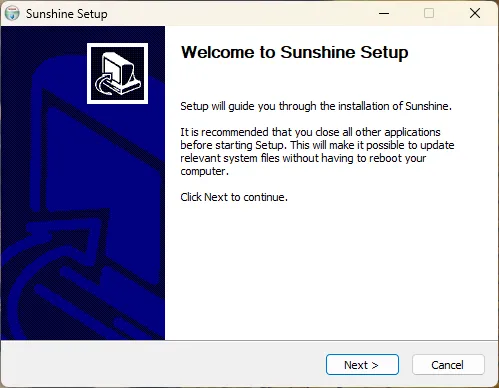 Hướng dẫn cài đặt Sunshine, phần mềm stream game PC trên Windows 11
Hướng dẫn cài đặt Sunshine, phần mềm stream game PC trên Windows 11
Bạn sẽ không cần phải thực hiện quá nhiều thao tác phức tạp trong quá trình cài đặt; mọi thứ đều rất tiêu chuẩn. Chỉ cần giữ các cài đặt mặc định và nhấp “Next” cho đến khi bạn được yêu cầu chọn các thành phần muốn cài đặt, sau đó nhấp “Install”.
 Tùy chọn các thành phần để cài đặt Sunshine game streaming
Tùy chọn các thành phần để cài đặt Sunshine game streaming
Sau đó, bạn có thể khởi chạy Sunshine từ menu Start. Khi được khởi chạy, Sunshine sẽ chạy ngầm và hiển thị một biểu tượng trong khay hệ thống, nơi bạn có thể nhấp chuột phải để mở giao diện cấu hình.
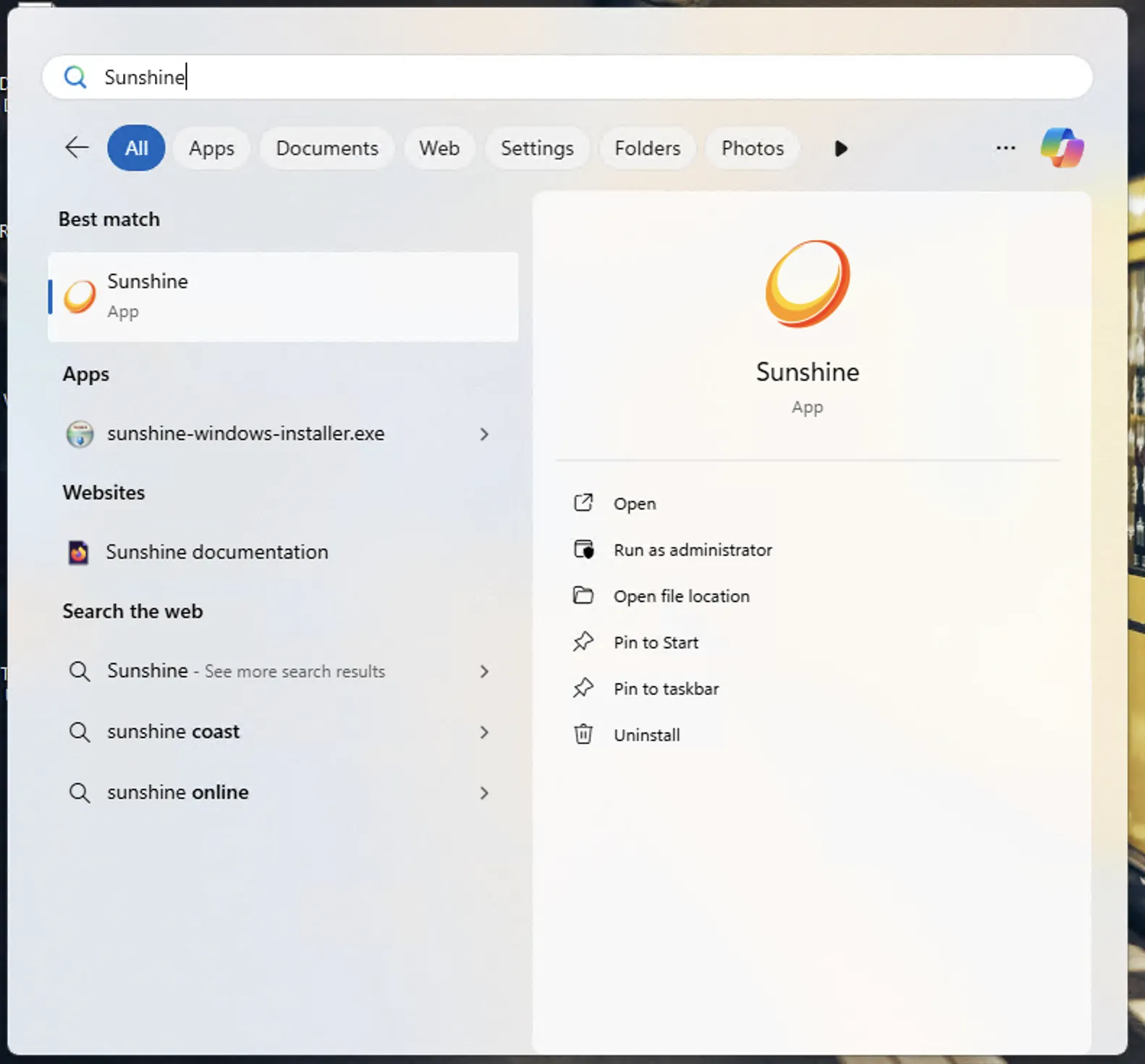 Mở giao diện cấu hình Sunshine game streaming server từ Start menu
Mở giao diện cấu hình Sunshine game streaming server từ Start menu
Khi bạn mở Sunshine, giao diện cấu hình qua web UI sẽ xuất hiện (hoặc bạn có thể mở nó từ biểu tượng trong khay hệ thống). Từ đây, bạn có thể đặt mật khẩu (điều rất nên làm), thực hiện các thay đổi cấu hình (không thực sự khuyến nghị trừ khi cần thiết, mọi thứ đã hoạt động tốt ngay lập tức với tôi), và kết nối các thiết bị client.
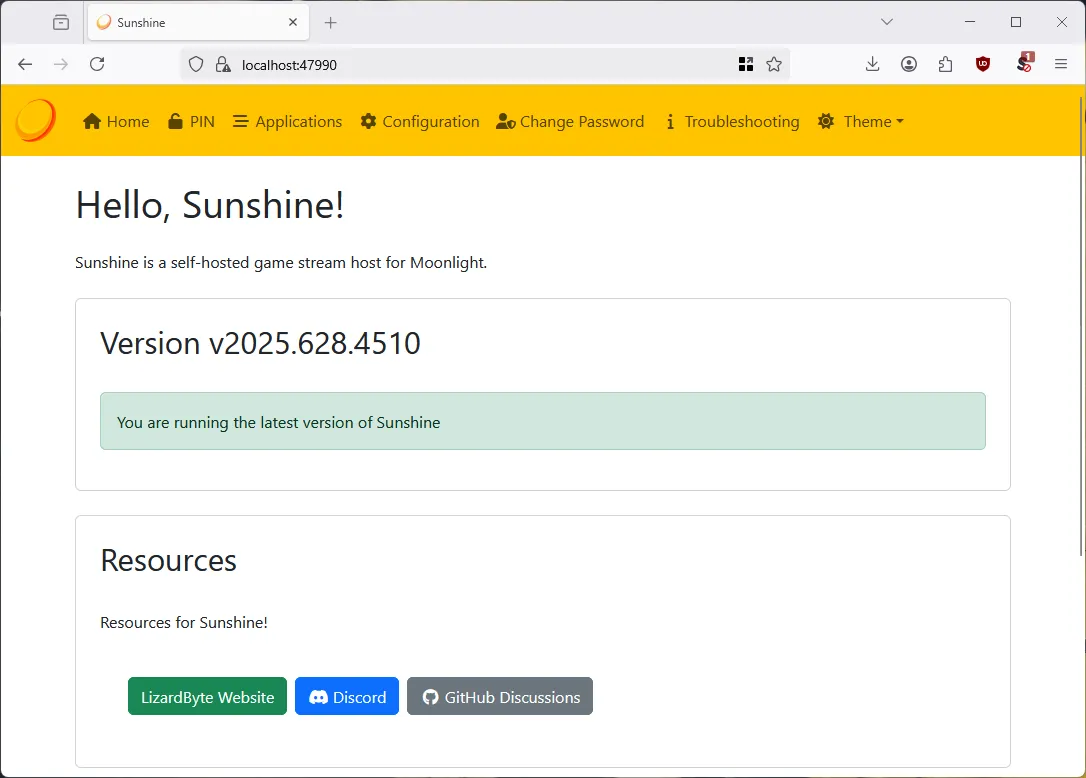 Màn hình cấu hình web UI của Sunshine game streaming server
Màn hình cấu hình web UI của Sunshine game streaming server
Sau khi bạn đã đặt một mật khẩu mạnh, hãy nhấp vào mục menu PIN trên thanh menu để truy cập màn hình ghép nối PIN, nơi bạn sẽ sử dụng để kết nối Raspberry Pi của mình thông qua Moonlight.
Thiết Lập Moonlight Để Kết Nối Với Sunshine Trên Raspberry Pi
Cài đặt Moonlight trên Raspberry Pi cũng là một quá trình khá đơn giản. Tôi đang sử dụng một chiếc Raspberry Pi 4 phiên bản 4GB chạy Raspberry Pi OS 64-bit. Hãy đảm bảo rằng bạn đang chạy phiên bản Raspberry Pi OS mới nhất, vì các phiên bản cũ hơn có thể yêu cầu cấu hình bổ sung để bật hỗ trợ HEVC, điều này sẽ gây thêm rắc rối.
 Bộ khởi động Raspberry Pi 4 CanaKit với các linh kiện cần thiết
Bộ khởi động Raspberry Pi 4 CanaKit với các linh kiện cần thiết
Bạn có thể cài đặt Raspberry Pi OS lên thẻ SD bằng cách sử dụng Raspberry Pi Imager từ trang web chính thức. Chỉ cần chọn thiết bị của bạn, phiên bản 64-bit của Raspberry Pi OS, và thẻ SD của bạn trong giao diện của Imager, sau đó để nó thực hiện công việc của mình.
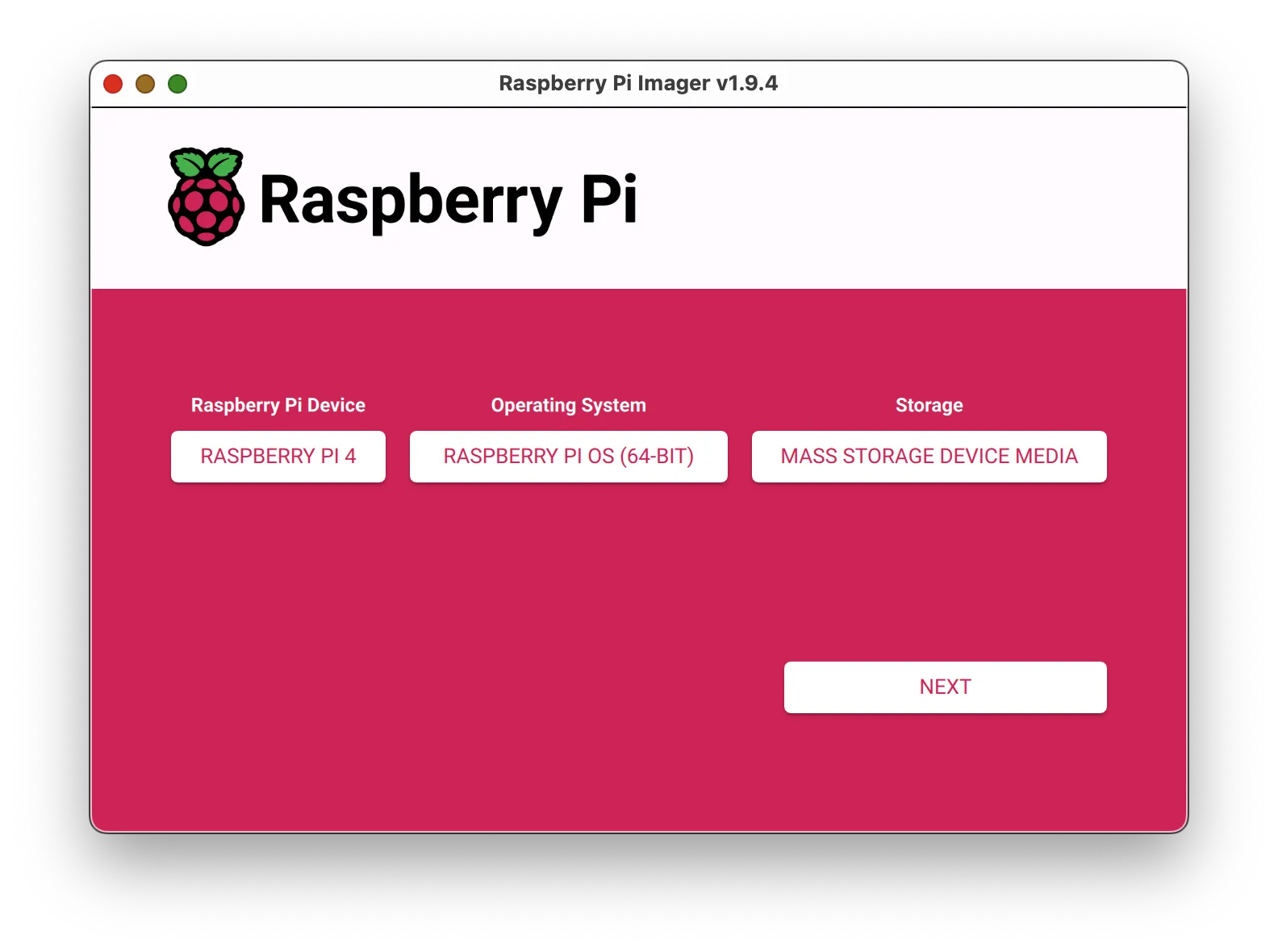 Giao diện Raspberry Pi Imager để cài đặt hệ điều hành
Giao diện Raspberry Pi Imager để cài đặt hệ điều hành
Tải xuống và cài đặt Moonlight Qt trên Raspberry Pi của bạn bằng cách làm theo hướng dẫn từ trang GitHub releases. Hãy chắc chắn rằng bạn đang tải xuống Moonlight Qt chứ không phải phiên bản embedded (nhúng) cũng hoạt động trên Raspberry Pi, phiên bản embedded này tốt nhất cho Raspberry Pi 3 và các thiết bị cũ hơn.
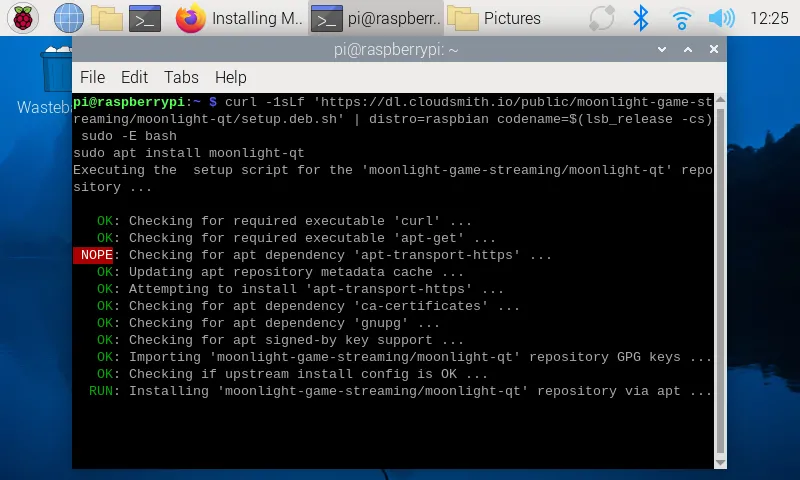 Chạy script cài đặt Moonlight trên Raspberry Pi OS 64-bit
Chạy script cài đặt Moonlight trên Raspberry Pi OS 64-bit
Sau khi script cài đặt Moonlight hoàn tất, nó đã sẵn sàng để sử dụng. Bạn nên luôn kiểm tra danh tiếng và nội dung của các script trước khi chạy chúng!
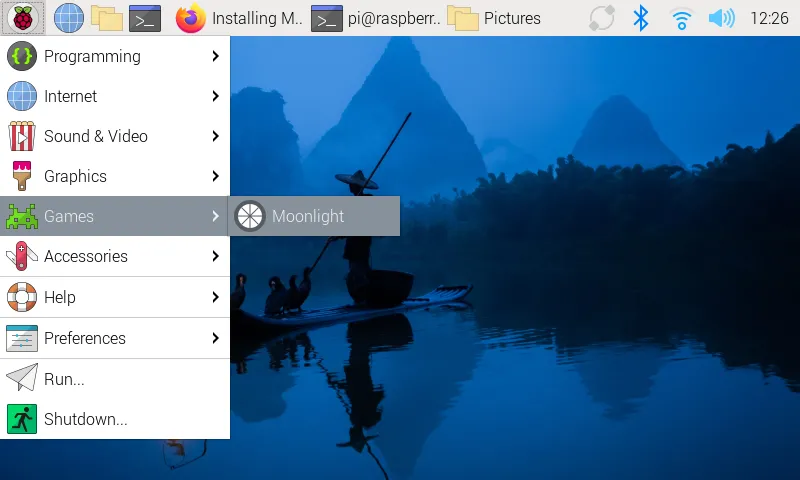 Moonlight client đã được cài đặt và hiển thị trong menu Raspberry Pi OS
Moonlight client đã được cài đặt và hiển thị trong menu Raspberry Pi OS
Sau khi bạn mở Moonlight, bất kỳ PC nào đang chạy Sunshine trên cùng mạng cục bộ sẽ xuất hiện trong giao diện của Moonlight. Nhấp vào một PC sẽ cung cấp cho bạn một mã PIN để nhập vào Sunshine để ghép nối chúng.
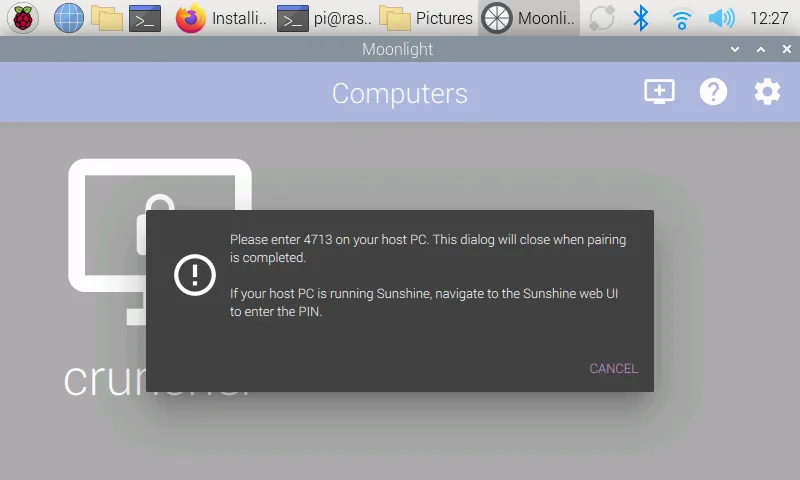 Moonlight hiển thị mã PIN để ghép nối với Sunshine
Moonlight hiển thị mã PIN để ghép nối với Sunshine
Quay trở lại Sunshine, nhập mã PIN này và đặt cho thiết bị client của bạn một cái tên dễ nhận biết.
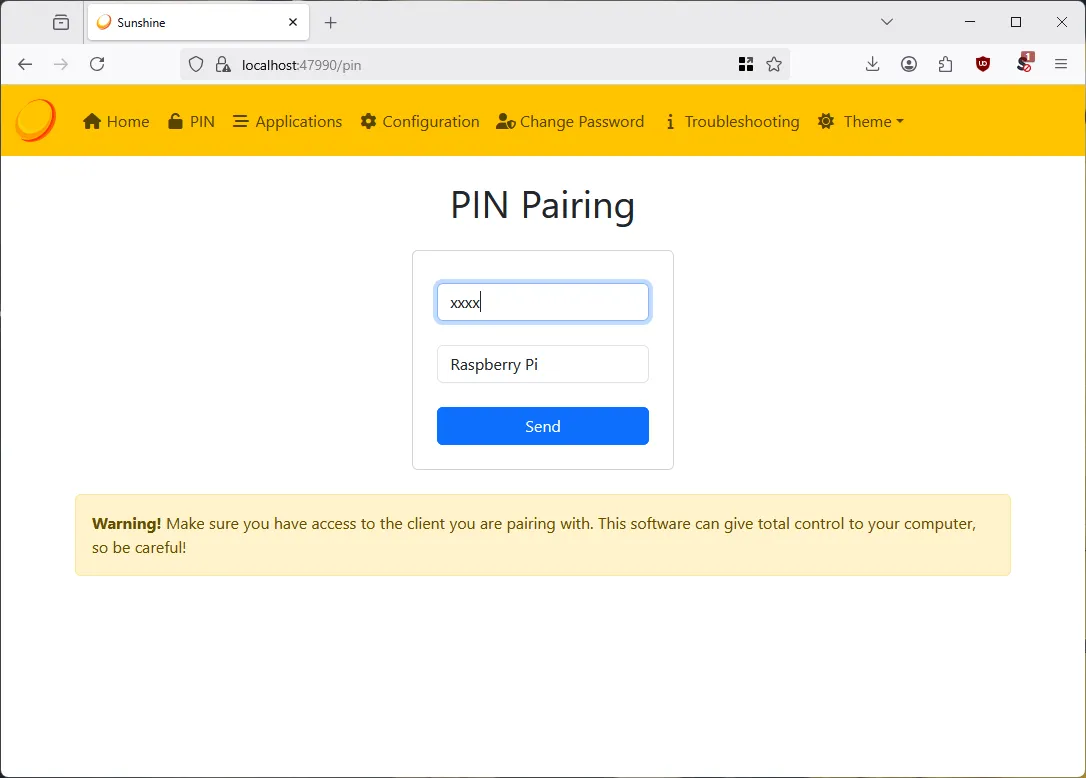 Ghép nối Sunshine với Moonlight bằng cách nhập mã PIN
Ghép nối Sunshine với Moonlight bằng cách nhập mã PIN
Và chúng ta đã hoàn tất! Bây giờ bạn có thể mở một phiên stream game từ Moonlight đến Sunshine.
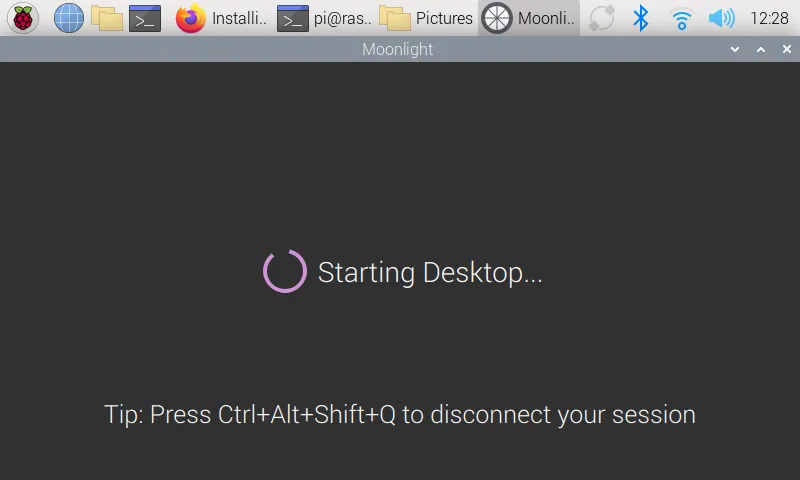 Moonlight kết nối với Sunshine trên Raspberry Pi để stream game
Moonlight kết nối với Sunshine trên Raspberry Pi để stream game
Toàn bộ màn hình desktop Windows của bạn sẽ được hiển thị, bạn có thể khởi chạy game và mọi thứ sẽ chạy cục bộ trên PC của bạn. Bạn cũng có thể ghép nối một bộ điều khiển chơi game (game controller) và tín hiệu đầu vào sẽ được truyền đến PC host giống như thể bộ điều khiển được kết nối trực tiếp với nó. Nếu bất cứ lúc nào bạn cần thoát phiên, tổ hợp phím Ctrl+Alt+Shift+Q là tổ hợp phím “thần kỳ” để làm điều đó, một mẹo nhỏ mà tôi thường xuyên quên.
 Trải nghiệm stream game PC với Sunshine và Moonlight trên Raspberry Pi
Trải nghiệm stream game PC với Sunshine và Moonlight trên Raspberry Pi
Như bạn thấy ở hình ảnh trên, đây là thiết lập thử nghiệm của tôi với một bộ điều khiển Xbox được ghép nối với Raspberry Pi qua Bluetooth. Khi mọi thứ đã hoạt động, đã đến lúc chuyển sang TV và xem hiệu suất thực tế!
Thử Nghiệm, Tinh Chỉnh và Tối Ưu Chất Lượng Stream Game
 Thiết lập stream game với Sunshine, Moonlight và TV
Thiết lập stream game với Sunshine, Moonlight và TV
Kết quả không tồi! Tuy nhiên, các cài đặt mặc định (720p ở 60FPS) dẫn đến một chút giật lag, vì vậy tôi đã giảm xuống 30FPS. Việc này được thực hiện ở phía Moonlight bằng cách nhấp vào biểu tượng bánh răng cài đặt. Tuy nhiên, kết quả của bạn sẽ khác nhau do sự khác biệt về cường độ tín hiệu Wi-Fi, nhiễu sóng, khoảng cách đến bộ định tuyến và tốc độ mạng tổng thể.
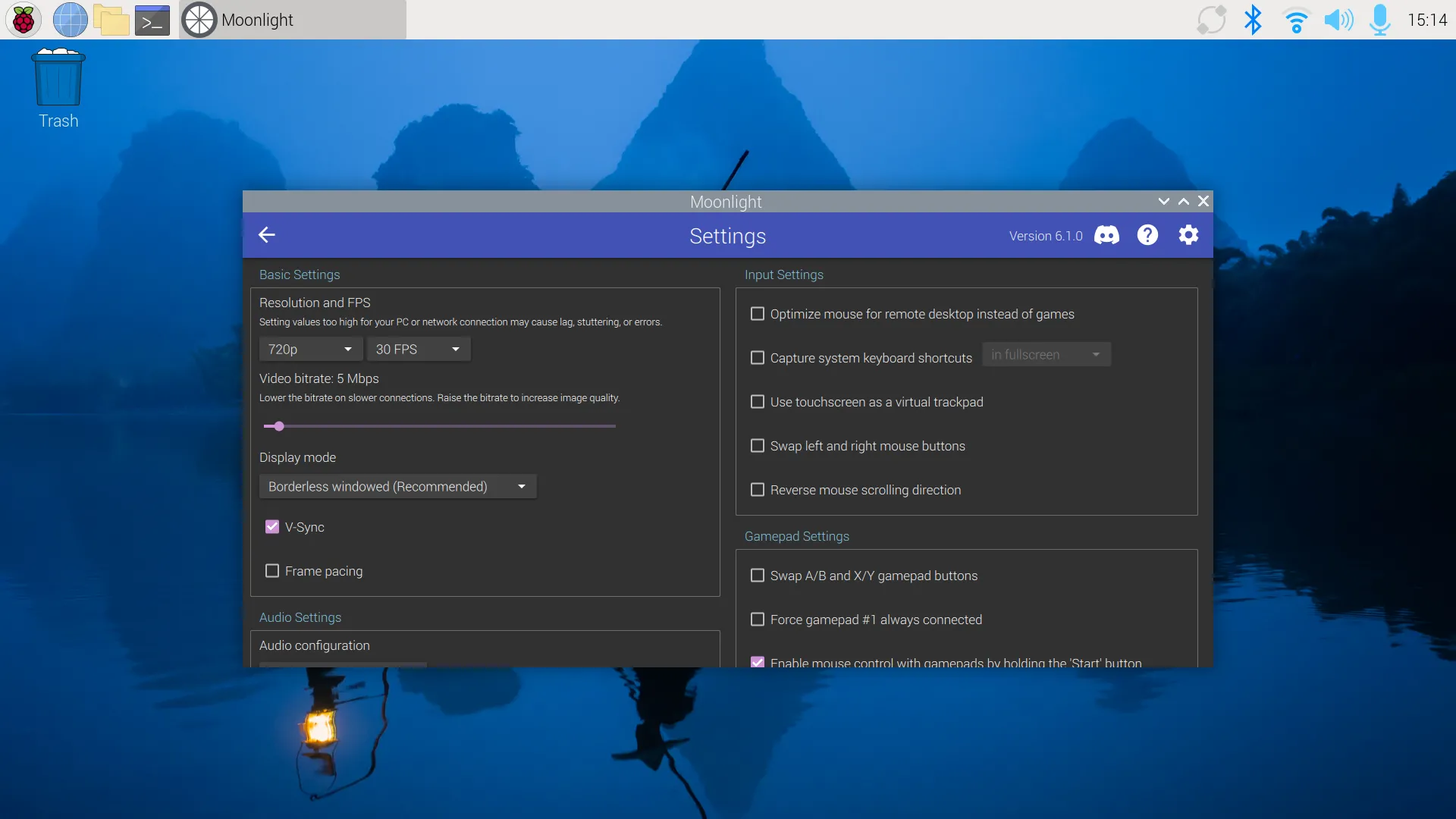 Thay đổi cài đặt chất lượng stream và bitrate trong Moonlight để tối ưu
Thay đổi cài đặt chất lượng stream và bitrate trong Moonlight để tối ưu
Chất lượng hình ảnh chấp nhận được cho việc sử dụng thông thường, nhưng nếu tôi muốn chơi game độ nét cao, tôi có lẽ sẽ sử dụng Moonlight để stream đến Xbox One của mình, thiết bị này đang được kết nối mạng có dây và dường như xử lý stream Full-HD mà không gặp vấn đề gì. Tôi thậm chí có thể stream đến chiếc iPad cũ của mình.
 Sunshine và Moonlight stream game DOOM trên iPad
Sunshine và Moonlight stream game DOOM trên iPad
Bạn cũng có thể thử mang thiết lập này đi xa và kết nối máy chủ Sunshine và thiết bị client Moonlight của mình với một mạng VPN như Tailscale, sau đó stream game từ nhà đến thiết bị di động của bạn (thử chơi DOOM trên xe buýt!). Tuy nhiên, mức độ khả dụng của việc này có lẽ sẽ phụ thuộc vào chất lượng dịch vụ di động trong khu vực của bạn.
Điều đáng chú ý là cách Sunshine hoạt động và lý do tại sao nó tốt hơn nhiều so với phần mềm máy tính từ xa thông thường: nó ghi lại trực tiếp đầu ra của card đồ họa (GPU) của bạn, vì vậy độ phân giải thực tế mà nó sử dụng là giống như trên PC chơi game của bạn; nó chỉ được giảm chất lượng để stream. Vì vậy, PC chơi game của bạn có thể đang chạy ở 4K và 60FPS, nhưng một độ phân giải và tốc độ khung hình thấp hơn trên Moonlight client nếu bạn cần bitrate thấp hơn cho mạng chậm.
Điều này cũng có nghĩa là bạn phải cắm một màn hình vào PC chơi game của mình trong khi stream, nếu không GPU của bạn sẽ không có gì để render, và Sunshine cũng không có gì để stream.
Các Giải Pháp Stream Game Khác Bạn Có Thể Cân Nhắc
Không có một chiếc PC chơi game “khủng” không còn là rào cản ngăn bạn chơi nhiều tựa game PC có yêu cầu cấu hình cao. Hiện nay, có nhiều dịch vụ stream game thương mại cung cấp tất cả phần cứng cần thiết cho bạn, và bạn chỉ cần mang theo thiết bị di động của mình.
Xbox Cloud Gaming, NVIDIA GeForce Now, và Amazon Luna đều cho phép bạn stream game từ đám mây đến các thiết bị di động của mình, giúp bạn cập nhật các bản phát hành game mới nhất mà không cần phải đầu tư lớn vào phần cứng.
Kết Luận
Việc stream game PC lên Raspberry Pi thông qua Sunshine và Moonlight đã mở ra một kỷ nguyên mới cho những người yêu game, giúp giải quyết triệt để vấn đề tiếng ồn và mang lại sự linh hoạt tối đa. Với hướng dẫn chi tiết này, bạn đã có thể tự tin biến chiếc Raspberry Pi nhỏ bé của mình thành một trung tâm giải trí mạnh mẽ, cho phép bạn tận hưởng thế giới game PC bất cứ lúc nào, bất cứ nơi đâu trong ngôi nhà của mình. Đây không chỉ là một giải pháp stream game miễn phí hiệu quả mà còn thể hiện sự sáng tạo trong việc tận dụng công nghệ nguồn mở.
Hãy thử nghiệm và chia sẻ những trải nghiệm của bạn với chúng tôi trong phần bình luận bên dưới. Bạn đã tối ưu chất lượng stream game như thế nào? Có mẹo hay thủ thuật nào muốn chia sẻ để cộng đồng game thủ Việt Nam có thể chơi game PC trên Raspberry Pi mượt mà hơn không? Đừng ngần ngại khám phá thêm các bài viết về Raspberry Pi và các công nghệ gaming khác trên thoibaocongnghe.net để nâng cao kiến thức và trải nghiệm của bạn!